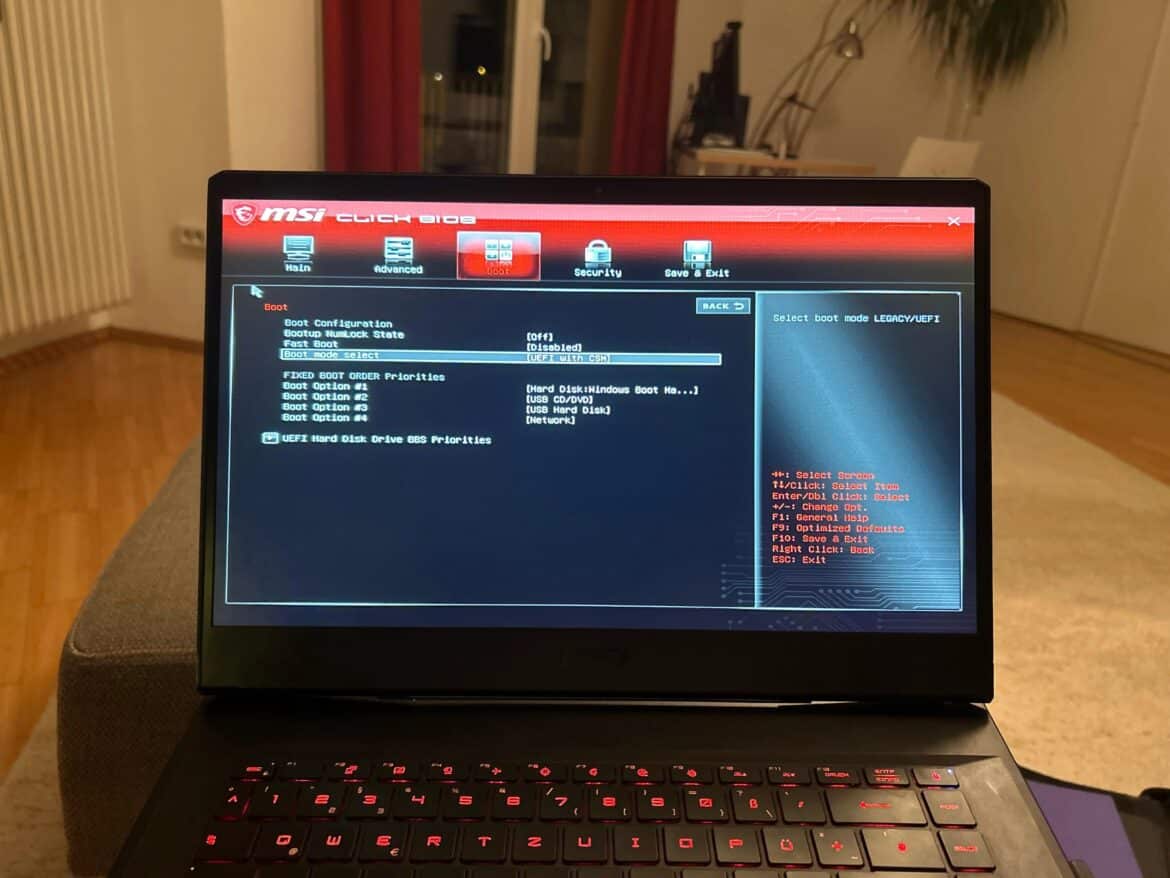Explicación del término: qué es MSI Secure Boot
Secure Boot es una función de seguridad compatible con la mayoría de los ordenadores modernos. Impide que se ejecute software no fiable durante el proceso de arranque, lo que reduce el riesgo de ataques de malware.
- Secure Boot es una función integrada en el firmware UEFI que garantiza que solo se ejecute software fiable al iniciar el sistema.
- Al activar Secure Boot, se utiliza una clave criptográfica para verificar la integridad del software cargado.
- MSI Secure Boot ofrece una protección adicional contra los bootkits y rootkits que intentan ocultarse en el proceso de arranque.
- Es especialmente importante para los sistemas que se utilizan en entornos sensibles, como en empresas o en el procesamiento de datos personales.
Instrucciones: Cómo activar MSI Secure Boot
La activación de MSI Secure Boot requiere algunos pasos dentro del menú BIOS o UEFI de su ordenador. Es importante que siga estos pasos cuidadosamente para garantizar la seguridad de su sistema.
- Reinicie su PC y, durante el proceso de arranque, pulse varias veces la tecla Supr (en algunos modelos también F2) hasta que aparezca el menú UEFI/BIOS.
- En la BIOS, vaya a la pestaña Boot y establezca el modo de arranque en UEFI si todavía está en Legacy/CSM.
- Desactive el CSM (Módulo de compatibilidad) para poder activar el arranque seguro.
- Asegúrese de que Trusted Platform Module (TPM) 2.0 esté activado, ya que es un requisito previo para Windows 11 y Secure Boot.
- Vaya a la pestaña Seguridad o Arranque.
- Busque la opción Arranque seguro y configúrela en Activado (Enabled). En algunos modelos, primero deberá registrar las claves de arranque seguro («registrar claves predeterminadas de fábrica») si la opción aparece en gris o si aparece un mensaje como «Repita la operación después de registrar la PK».
- Pulse F10, seleccione «Guardar y salir» y reinicie el PC.
- Una vez iniciado correctamente, puede iniciar msinfo32 en Windows y comprobar si en «Estado de arranque seguro» aparece «Activado».
- Errores frecuentes y soluciones: No se puede activar el arranque seguro: compruebe si UEFI y TPM están activos. Es posible que tenga que volver a escribir la clave de arranque seguro (PK) en la BIOS. Opción no visible: actualice la BIOS, ya que las versiones antiguas de la BIOS a veces no son compatibles con el arranque seguro. Mensaje de error al activar: introduzca manualmente la clave de plataforma (PK) en el menú de arranque seguro («Introducir todas las claves predeterminadas de fábrica»).
- Estos pasos son válidos para las placas base MSI y las versiones de BIOS actuales. Preste atención a los menús y denominaciones específicos del modelo, que en algunos casos pueden variar ligeramente.
Ventajas y desventajas de MSI Secure Boot
Antes de activar MSI Secure Boot, debe sopesar las ventajas y las posibles desventajas. La función ofrece una mayor seguridad, pero también puede provocar problemas de compatibilidad.
- Una ventaja significativa de Secure Boot es la protección contra el malware que intenta ocultarse durante el proceso de arranque.
- Sin embargo, su activación puede provocar problemas de compatibilidad con hardware o software antiguos que no estén certificados para Secure Boot.
- Otra ventaja es que garantiza que solo se inicien sistemas operativos fiables, lo que aumenta la integridad del sistema.
- Una desventaja puede ser que, al instalar nuevo hardware, se requieran pasos adicionales para garantizar la compatibilidad.
Cuándo debería desactivar MSI Secure Boot
MSI Secure Boot no siempre es adecuado para todos los sistemas y usuarios. Hay situaciones en las que puede ser conveniente desactivarlo o en las que se requieren medidas de seguridad alternativas.
- Si utiliza un sistema operativo antiguo o un software especial que no es compatible con Secure Boot, es posible que deba desactivar la función.
- Los usuarios de sistemas operativos de código abierto pueden encontrar problemas, ya que no todos estos sistemas son compatibles con Secure Boot.
- En los casos en los que no se detecte un hardware específico, puede ser necesario desactivar Secure Boot para garantizar la plena funcionalidad.
- Es aconsejable comprobar periódicamente la necesidad de Secure Boot y, si es necesario, considerar soluciones de seguridad alternativas.